Nota: Gli screenshot di questo articolo provengono da Clipchamp per gli account personali, ma le risorse d'archivio sono state rese disponibili anche in Clipchamp per il lavoro. La disponibilità di alcune raccolte e di alcune risorse d'archivio specifiche può essere diversa tra Clipchamp per gli account personali e Clipchamp per il lavoro.
Clipchamp collabora con provider di contenuti multimediali d'archivio di alta qualità per offrire migliaia di video, grafiche, immagini, audio, GIF e sfondi d'archivio. Questo articolo si concentra su audio e musica di archivio.
Alcune risorse di archivio di Clipchamp sono gratuite per tutti gli utenti, ma altre stock premium richiedono un abbonamento Premium Clipchamp per esportare i video.
Passaggio 1. Fai clic sulla scheda Raccolta contenuto sulla barra degli strumenti
Per individuare le immagini di archivio, fai clic sulla scheda Raccolta contenuto nella barra degli strumenti, quindi fai clic sulla scheda degli oggetti visivi quindi su Immagini.
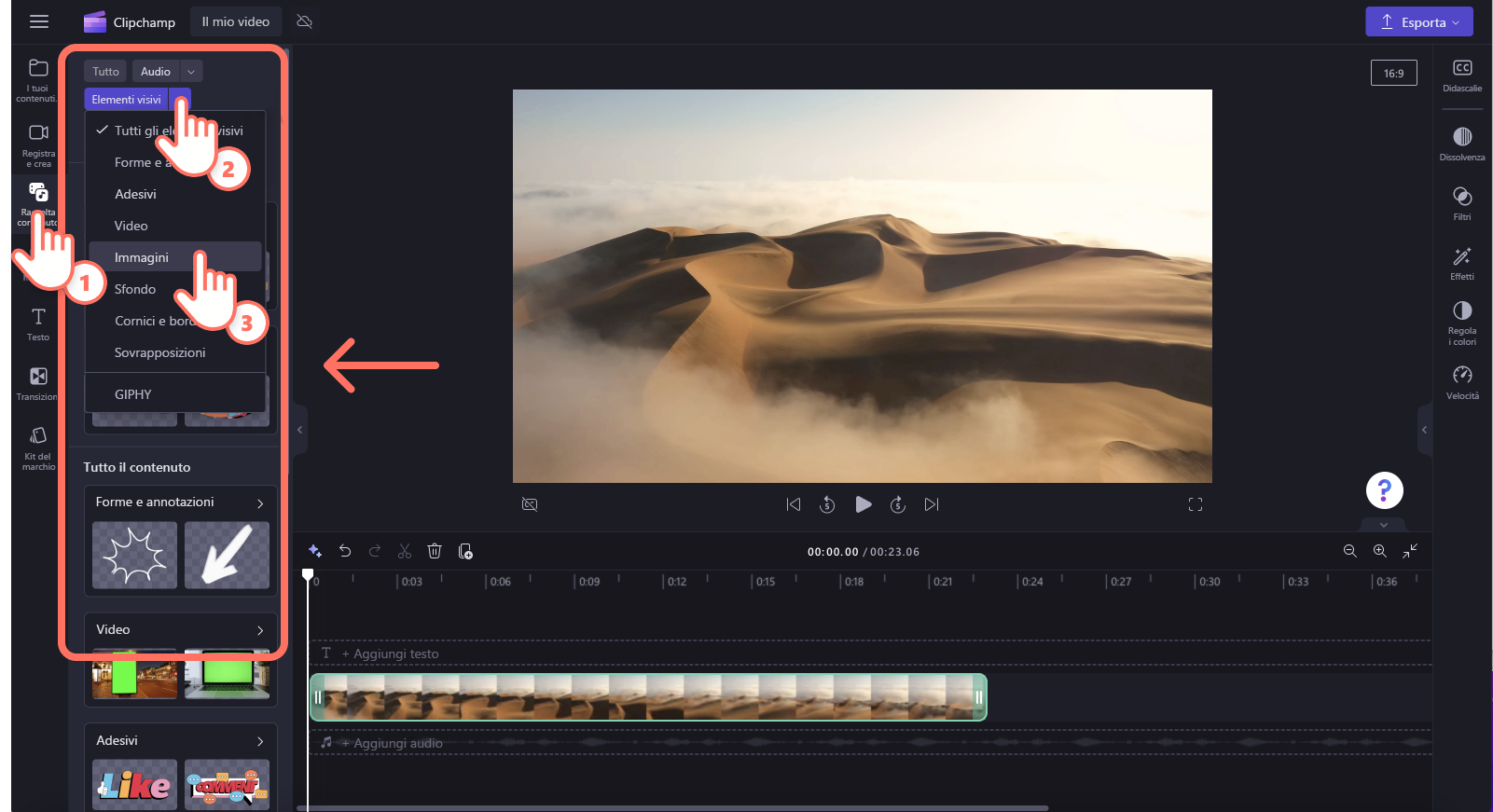
Passaggio 2. Cerca la raccolta di immagini
Nella raccolta di immagini vedrai diverse raccolte.
-
Gratuito
-
Blocco di colori
-
Natura
-
Winter
-
Persone reali
-
Festeggiamenti
-
Beni immobili
-
viaggiare
-
Matrimoni
-
Animali selvatici
-
Luce ultravioletta
-
In fondo al mare
-
Tempeste
-
Make-up e cura della pelle
-
Romanticismo
-
Trame
-
Pride
Fai clic su una raccolta per esplorare le immagini.
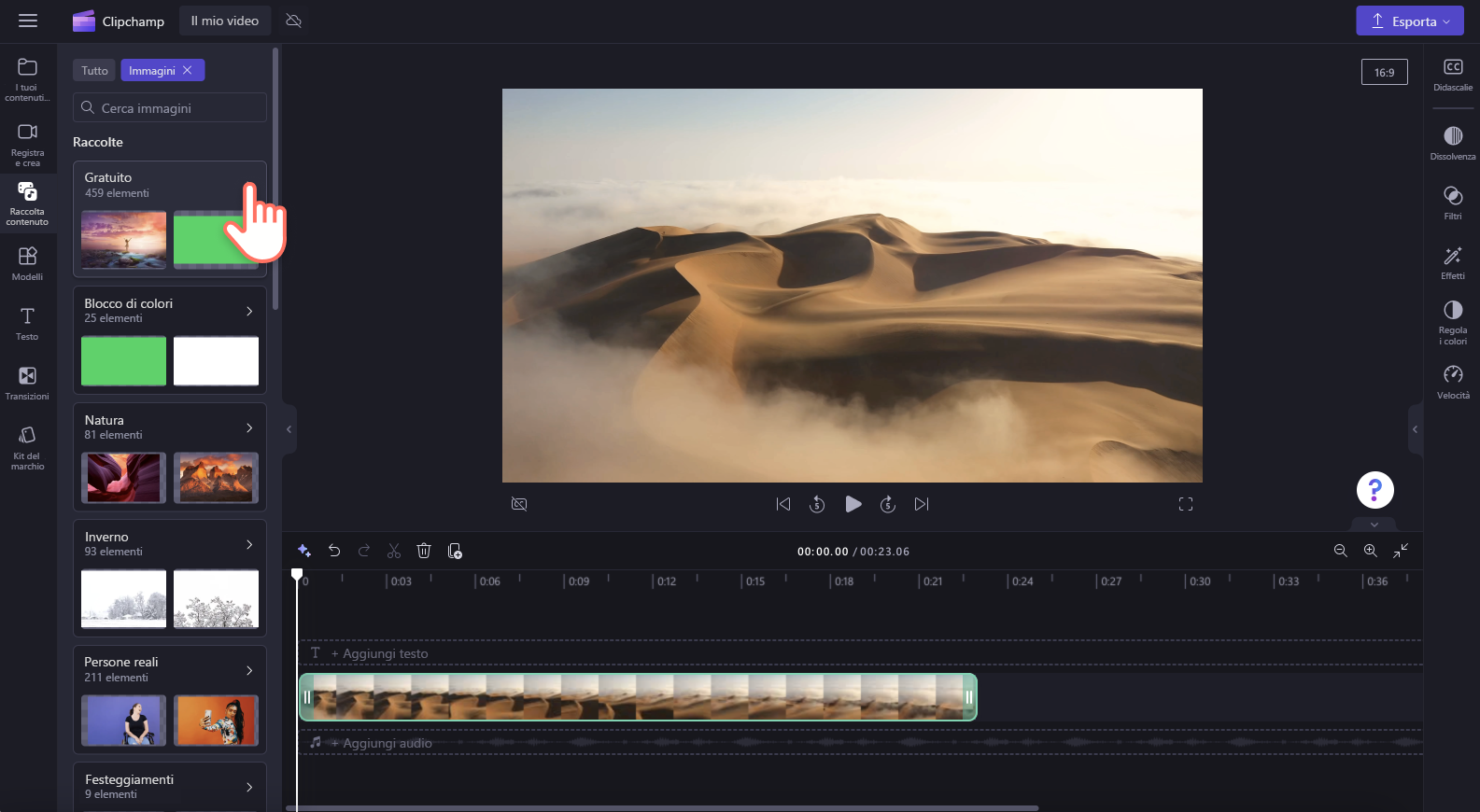
Passaggio 3. Aggiungi il video di archivio alla timeline
Ci sono diversi modi per aggiungere immagini di archivio alla timeline.
A) Trascina il file dell'immagine di archivio nella timeline.
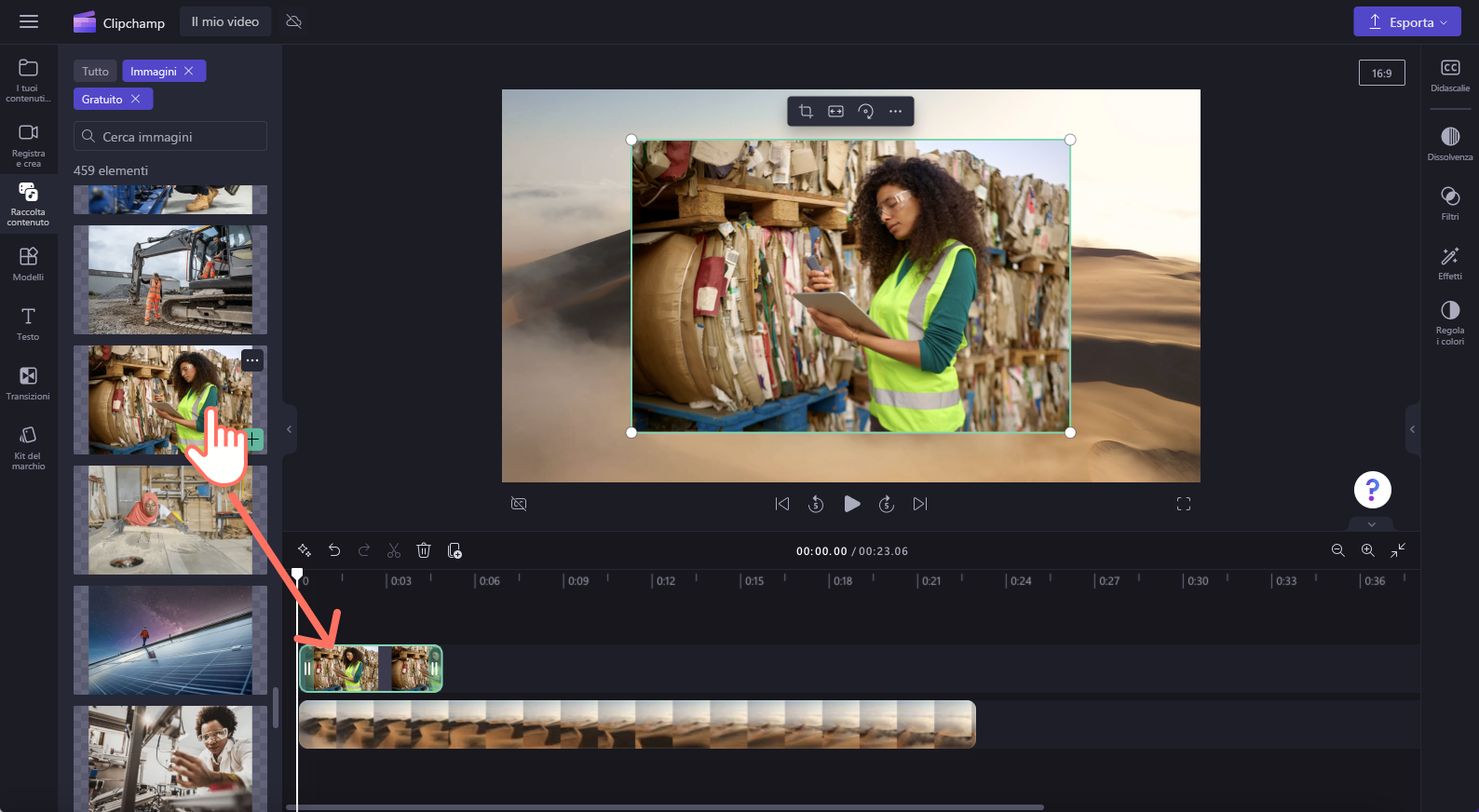
B) Fai clic sul pulsante verde + per aggiungere l'immagine alla timeline.

C) Fai clic sul pulsante Aggiungi alla timeline o aggiungi alla scheda degli elementi multimediali dalla modalità di anteprima a schermo intero.
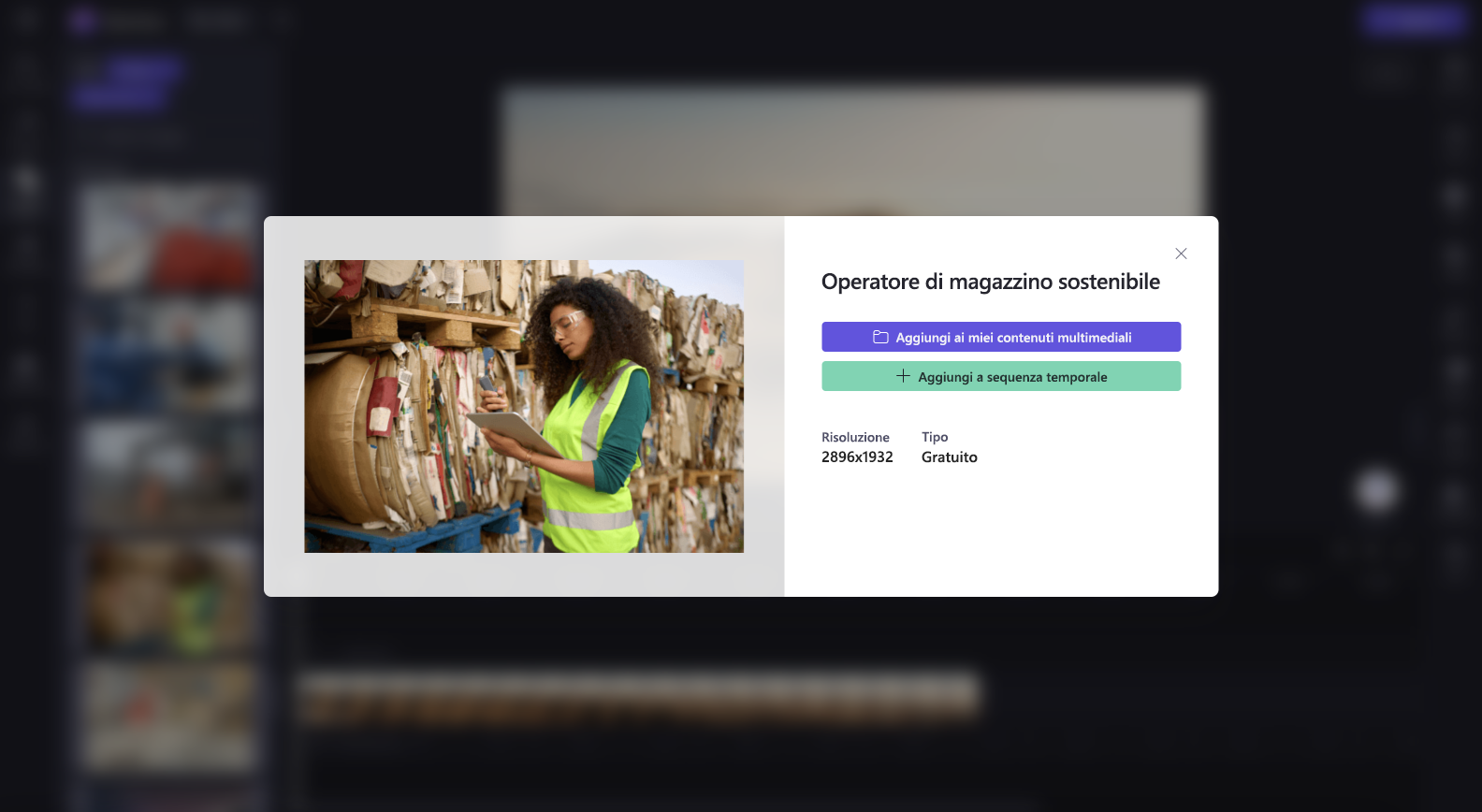
Licenza e condizioni d’uso
Quando si usa un piano di abbonamento che include l'accesso ai supporti di archiviazione, è consentito incorporare video d’archivio, immagini e audio in video salvati da Clipchamp. Sono inclusi i progetti creati per scopi commerciali e non commerciali.
Tuttavia, l'utente potrebbe non scaricare e ridistribuire i singoli file di immagini sottostanti, usarli in altri programmi di modifica o condividerli o venderli.










